Pagina 1 di 1
Commenti a "Come eliminare le cartelle tw*.tmp da Windows 10 e Windows 11 e impedire che si riformino"
Inviato: lun mar 14, 2022 8:38 pm
da crazy.cat
Come eliminare le cartelle tw*.tmp da Windows 10 e Windows 11 e impedire che si riformino
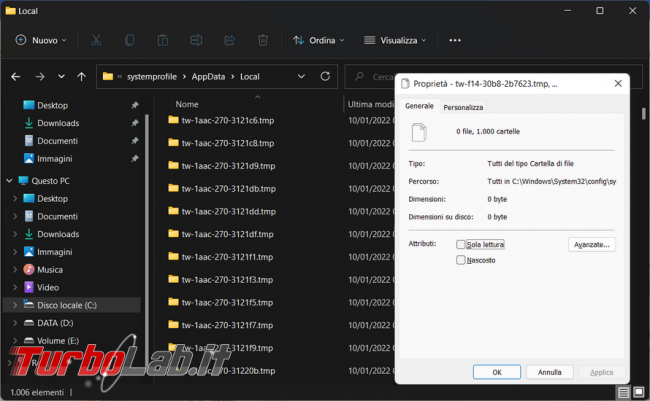
Per un bug che si trascina ormai da qualche anno, in Windows 10 e Windows 11, potremmo trovare nella cartella C:\Windows\System32\config\systemprofile\AppData\Local centinaia, se non migliaia, di cartelle dal nome tw-*.tmp dove al posto dell’asterisco ci saranno una serie di caratteri casuali. Le cartelle, come vedete dall’immagine presa dal mio computer Windows 11, erano esattamente 1000 e sono tutte vuote. [continua..]
Inserite di seguito i vostri commenti.
Re: Commenti a "Come eliminare le cartelle tw*.tmp da Windows 10 e Windows 11 e impedire che si riformino"
Inviato: mar mar 15, 2022 5:51 pm
da ctsvevo
Non mi trovo la cartella C:\Windows\System32\config\systemprofile\AppData\Local ...
Re: Commenti a "Come eliminare le cartelle tw*.tmp da Windows 10 e Windows 11 e impedire che si riformino"
Inviato: mar mar 15, 2022 6:02 pm
da crazy.cat
ctsvevo ha scritto: ↑mar mar 15, 2022 5:51 pm
Non mi trovo la cartella C:\Windows\System32\config\systemprofile\AppData\Local ...
Che versione di windows hai?
Dopo un paio di giorni si è riattivata l'operazione pianificata e ha ricreato le cartelle vuote, solo oggi un centinaio.
Re: Commenti a "Come eliminare le cartelle tw*.tmp da Windows 10 e Windows 11 e impedire che si riformino"
Inviato: mer mar 16, 2022 8:40 am
da CUB3
crazy.cat ha scritto: ↑mar mar 15, 2022 6:02 pm
Dopo un paio di giorni si è riattivata l'operazione pianificata e ha ricreato le cartelle vuote, solo oggi un centinaio.
Impedire a SYSTEM di scrivere nella cartella, può essere una soluzione?
Re: Commenti a "Come eliminare le cartelle tw*.tmp da Windows 10 e Windows 11 e impedire che si riformino"
Inviato: mer mar 16, 2022 9:02 am
da crazy.cat
CUB3 ha scritto: ↑mer mar 16, 2022 8:40 am
Impedire a SYSTEM di scrivere nella cartella, può essere una soluzione?
Ne prendo nota, voglio vedere se con il prossimo windows update succede qualcosa.
(intanto ho cancellato l'operazione pianificata, prima l'avevo solo disattivata)
Re: Commenti a "Come eliminare le cartelle tw*.tmp da Windows 10 e Windows 11 e impedire che si riformino"
Inviato: mer mar 16, 2022 1:03 pm
da ctsvevo
crazy.cat ha scritto: ↑mar mar 15, 2022 6:02 pm
ctsvevo ha scritto: ↑mar mar 15, 2022 5:51 pm
Non mi trovo la cartella C:\Windows\System32\config\systemprofile\AppData\Local ...
Che versione di windows hai?
Dopo un paio di giorni si è riattivata l'operazione pianificata e ha ricreato le cartelle vuote, solo oggi un centinaio.
Windows 10 20H2 (build s.o. 19042.1586)
Re: Commenti a "Come eliminare le cartelle tw*.tmp da Windows 10 e Windows 11 e impedire che si riformino"
Inviato: lun mar 21, 2022 12:34 am
da Janez
Anche in base a queste indicazioni, al momento ho risolto in questo modo:
Con TaskSchedulerView della Nirsoft, facendo "find Provisioning" ho trovato i nomi dei 4 task del Provisioning e il loro stato:
Cellular=ENABLE, Logon=ENABLE, Retry=DISABLE, RunOnReboot=DISABLE
Quindi nella shell seguente metto in DISABLE solo i primi due (basta mettere ENABLE per ripristinare la situazione), dopo di che elimino le cartelle vuote TW*.*.
Shell in c:\util\cmd\ProvisioningDisable.bat
@echo off
set parm=DISABLE
SCHTASKS /Change /%parm% /TN "\Microsoft\Windows\Management\Provisioning\Cellular"
SCHTASKS /Change /%parm% /TN "\Microsoft\Windows\Management\Provisioning\Logon"
rem
set dd=c:\Windows\System32\config\systemprofile\AppData\Local
FOR /F %%f IN ('dir /B "%dd%\tw*.*" ') DO rmdir /S /Q "%dd%\%%f"
Avrei potuto inserire in attivazione automatica direttamente questa shell, ma dato che ne ho già un’altra che si attiva ad ogni avvio di Windows e che fa una serie di pulizie, ho inserito in questa l’attivazione di quella precedente, che crea (in ricopertura) anche un log delle attivazioni. Riporto appresso solo la parte relativa a questo argomento.
Shell c:\util\cmd\pulisci tutto.bat
@ECHO off
set dir=C:\zlog
IF NOT EXIST "%dir%" (mkdir "%dir%")
set logt="%dir%\%~n0.log"
@echo >%logt%
rem
@echo %username% - %date% - %time% - CancellaCartelleTW >>%logt%
call ProvisioningDisable>>%logt%
@echo %username% - %date% - %time% - FINE >>%logt%
L’attivazione come al solito sta nel registro in:
HKLM\SOFTWARE\WOW6432Node\Microsoft\Windows\CurrentVersion\Run
Valore Stringa=”Pulisci”
Tipo= stringa (REG_SZ)
Dati Valore=" c:\util\cmd\pulisci tutto.bat"
Questa modalità disabilità i task ad ogni avvio, per risolvere il problema dell’eventuale riattivazione del Provisioning. Così sto a posto finche il problema non sarà risolto.
Spero di aver riportato tutto correttamente.